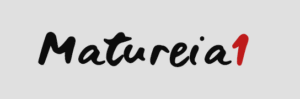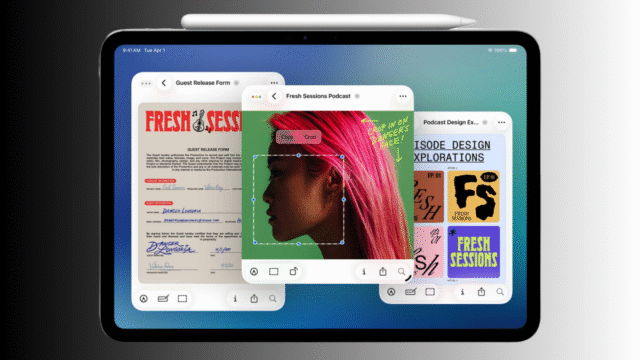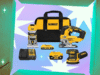Com o iPadOS 26, a Apple finalmente oferece ao iPad uma experiência de software digna de seu hardware cada vez mais poderoso. Mas ainda é um começo. Atendendo chamadas para tornar o iPad mais parecido com um Mac, a Apple adicionou recursos muito solicitados, como multitarefa de janela de formato livre, processos de aplicativos em segundo plano, melhor gerenciamento de arquivos e muito mais. É surpreendente o quanto você pode fazer agora em um iPad que antes não era possível. E para muitos utilizadores, especialmente estudantes de escolas/faculdades e alguns utilizadores empresariais, as novas mudanças podem, na verdade, traduzir-se em ganhos de produtividade tangíveis. Mas para a maioria, provavelmente ainda vale a pena manter o seu Mac.
O novo sistema de janelas do iPad é bom, mas um pouco confuso
A Apple agora oferece três modos multitarefa diferentes no iPad. E pode ser um pouco opressor. Há o modo tela cheia padrão, o novo modo Windowed Apps e o antigo modo Stage Manager.
Crédito: Khamosh Pathak
Mas para a maioria dos usuários, acho que o modo padrão de aplicativos em janela é a melhor opção. É aqui que você pode usar o ícone de alça no canto inferior direito de qualquer janela para redimensioná-la e movê-la para onde desejar. Precisa abrir outro aplicativo? Basta repetir o processo (embora eu ache bastante chocante que cada novo aplicativo abra primeiro em tela inteira e depois precise ser redimensionado).
Se você tiver um iPad mais novo e mais poderoso, o modo Janela permite usar confortavelmente sete ou dez aplicativos juntos na mesma área de trabalho, sem perder o ritmo. Isso não é um limite com o iPadOS 26, para ser claro, mas quando você passa de 10 aplicativos, as coisas começam a ficar um pouco lentas. Consigo abrir alguns aplicativos juntos no meu antigo iPad Pro de 2018, mas isso é tudo.
Crédito: Khamosh Pathak
Você pode usar os novos botões de semáforo (direto do macOS) para fechar, minimizar ou expandir seus aplicativos em janela (algo com o qual ainda não estou acostumado). Você também pode deslizar de cima para baixo para acessar uma barra de menu semelhante ao Mac. Isso conterá atalhos relacionados ao aplicativo e oferecerá maneiras de mover ou encaixar aplicativos para a esquerda ou direita.
O modo de aplicativo em janela também possui uma versão do clássico Split View, se você quiser apenas encaixar dois aplicativos lado a lado. Pegue uma janela e mova-a para a esquerda ou para a direita. Quando houver apenas duas janelas na tela, você verá uma pequena alça no meio para redimensionar livremente as janelas.
Crédito: Jake Peterson
Com a atualização do iPadOS 26.1, a Apple também trouxe de volta o Slide Over, um favorito do público que permite que os principais aplicativos entrem e saiam da vista conforme necessário, mas agora funciona de uma maneira um pouco diferente. Na barra de menu, você pode fixar qualquer janela na parte superior da tela para ser seu aplicativo Slide Over. E como esta janela em si é de formato livre, agora você pode redimensioná-la para qualquer tamanho que desejar (algo que não era possível antes). Porém, de certa forma, ainda é um downgrade porque você só pode fixar uma janela por vez (antes, você podia fixar várias janelas no Split View e alternar entre elas como faz no iPhone).
Admito que tudo isso pode parecer um pouco demais em uma tela tão pequena baseada em toque, especialmente para usuários de iPad que estão acostumados com a abordagem tradicional de Split View e Slide Over. A Apple realmente não está ajudando ao separar os diferentes modos. Embora, como a maioria das coisas, seja uma curva de aprendizado que você pode superar rapidamente. Com o tempo, acho que o gesto de redimensionar as janelas se tornará uma segunda natureza.
Como o iPad está se aproximando do Mac
Além do modo de janela, a atualização do iPadOS 26 corrige muitos outros erros, todos os quais trazem funcionalidades importantes do Mac, embora às vezes ainda haja ressalvas.
Finalmente vale a pena usar o suporte a monitor externo e não requer o uso do Stage Manager. Agora, a tela se adapta automaticamente à proporção de aspecto 16:9 do monitor, sem mais barras pretas. Mas você ainda não pode usar o monitor externo como monitor principal, como faz no Mac (a barra de menu e o Centro de Controle ainda funcionam apenas no iPad). Isso significa que você sempre precisa ter a tela do iPad ligada e não pode conectar-se a mais de um monitor externo.
Crédito: Khamosh Pathak
O aplicativo Arquivos também foi muito melhorado, combinando um layout de coluna com a capacidade de expandir pastas aninhadas na mesma visualização. Você também pode adicionar ícones com cores personalizadas. Além disso, agora você pode adicionar pastas ao Dock para acesso rápido. E, finalmente, você pode atribuir um aplicativo padrão para extensões de arquivo diretamente no aplicativo Arquivos. O novo aplicativo Preview também facilita a visualização e marcação de PDFs e imagens.
Também há suporte para tarefas em segundo plano no aplicativo Arquivos e em alguns aplicativos de terceiros. Isso significa que ações mais longas, como mover pastas grandes ou baixar arquivos grandes, podem continuar em segundo plano (monitoradas por meio de atividades ao vivo). Mudar para um aplicativo diferente não eliminará grandes exportações de trabalhos de renderização. Existe até um novo recurso de captura local que permite gravar áudio profissional de qualquer microfone conectado e suporta captura de áudio independente de vários microfones ao mesmo tempo. Uma benção para podcasters e YouTubers.
Como o iPad ainda fica atrás do Mac
A atualização do iPadOS 26 tem muitos recursos úteis semelhantes aos de desktop. Mas, em sua essência, ainda é o iPadOS, desenvolvido no iOS. Ele ainda está em sandbox e a instalação de aplicativos de fora da App Store não é intencional e requer soluções alternativas demoradas. Muitos aplicativos populares de desktop também simplesmente não funcionam no iPad (como a versão completa do Adobe Premiere, a versão macOS do Final Cut Pro, Logic Pro, IDEs de codificação e muito mais). Até o Safari no iPad é limitado e não oferece suporte para desktop. Muitos sites pesados/dinâmicos se recusam a funcionar no iPad, mas funcionam bem no Safari em um Mac.
Também não há Terminal, então você não pode fazer coisas como executar projetos Homebrew, scripts de automação e muito mais. O iPadOS 26 ainda é focado no usuário único, então você não pode criar várias contas como no Mac. Conforme discutido acima, o modo de exibição externa, embora seja uma boa adição, também é severamente limitado.
Você pode substituir um Mac por um iPad?
Um iPad pode substituir o seu MacBook? A resposta a essa pergunta é mais pessoal do que nunca. Subjetivamente, posso dizer que ainda não. Embora o novo sistema de janelas e os processos em segundo plano sejam um ótimo começo, ainda faltam os recursos básicos que tornam um Mac tão útil. Para alguém como eu, que depende de aplicativos de desktop, sites dinâmicos e adora centenas de pequenos utilitários que só são possíveis no Mac, o iPad realmente não pode substituir meu MacBook.
Mas o iPad pode ser um ótimo companheiro para mim, e é. Adoro usar o iPad para pesquisar, ler, fazer anotações e assistir mídia. Agora, com os novos recursos da atualização do iPadOS 26, posso ver podcasters e até criadores de conteúdo adotando um iPad como computador principal. Realmente depende do seu fluxo de trabalho. Para fluxos de trabalho leves, como edição de documentos, gerenciamento de PDFs, anotações, e-mails e reuniões online, o iPad é muito comparável ao Mac. E graças à sua conectividade celular, pode até ter uma vantagem para quem está sempre na estrada. Se você gosta da ideia de um tablet leve e muito bem construído, ou se você é criativo, o iPad pode fazer muito sentido para você.
Para todos os outros, recomendo que você compre pelo menos um MacBook Air M4, que está à venda regularmente e custa menos que um iPad Pro.